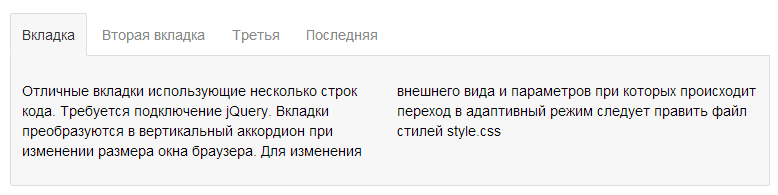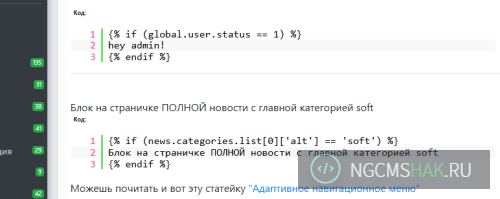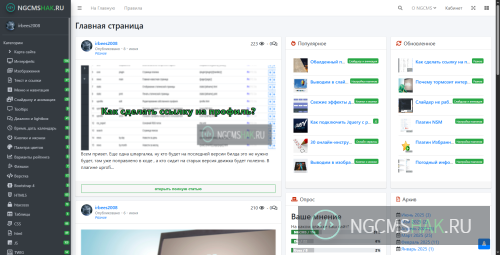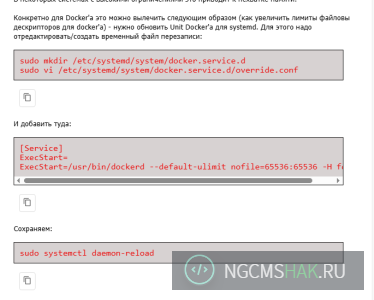4672
- 0

Побродив по просторам интернета ,на глаза попался вот этот слайдер,и сейчас мы установим его в вашем шаблоне.
Итак приступим.
1. Скачиваем архив Вы не можете скачивать файлы с нашего сайта ,рекомендуем Вам зарегистрироваться либо войти на сайт под своим именем.
,распаковываем и заливаем папки images, css и js в папку с нашим шаблоном.
2.В хеад main.tpl подключаем стили и скрипты
Код:
<link rel="stylesheet" type="text/css" href="{{ tpl_url }}/css/default.css" />
<link rel="stylesheet" type="text/css" href="{{ tpl_url }}/css/component.css" />
<script src="{{ tpl_url }}/js/modernizr.custom.js"></script>Код:
<script src="http://ajax.googleapis.com/ajax/libs/jquery/1.9.1/jquery.min.js"></script>
<script src="{{ tpl_url }}/js/jquery.cbpFWSlider.min.js"></script>
<script>
$( function() {
/*
- how to call the plugin:
$( selector ).cbpFWSlider( [options] );
- options:
{
// default transition speed (ms)
speed : 500,
// default transition easing
easing : 'ease'
}
- destroy:
$( selector ).cbpFWSlider( 'destroy' );
*/
$( '#cbp-fwslider' ).cbpFWSlider();
} );
</script>
4.Ну и сам код слайдера добавляем туда где хотим его видеть
Код:
<div id="cbp-fwslider" class="cbp-fwslider">
<ul>
<li><a href="#"><img src="{{ tpl_url }}/images/1.jpg" alt="img01"/></a></li>
<li><a href="#"><img src="{{ tpl_url }}/images/2.jpg" alt="img02"/></a></li>
<li><a href="#"><img src="{{ tpl_url }}/images/3.jpg" alt="img03"/></a></li>
<li><a href="#"><img src="{{ tpl_url }}/images/4.jpg" alt="img04"/></a></li>
<li><a href="#"><img src="{{ tpl_url }}/images/5.jpg" alt="img05"/></a></li>
</ul>
</div>
Вот и все пользуемся.
Можешь почитать и вот эту статейку "Это простенький график посещаемости на странице статистики сайта"
Это тоже интересно
- 15.01.15Верстаем на Twitter Bootstrap
- 15.10.14Добавляем статус аськи на сайт
- 29.06.17Будем фиксировать менюшку